win7怎么安装战网客户端|win7安装战网客户端方法说明
发布时间:2018-05-17 18:31:36 浏览数: 小编:fan
很多小伙伴提出:win7系统下载不了战网,下面系统族的小贾同学就和大家分享一下操作过程
1.第一步,我们到百度搜索战网官网。然后我们点开战网官网。
1.第一步,我们到百度搜索战网官网。然后我们点开战网官网。
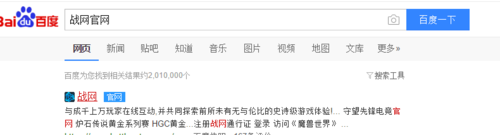
2.第二步,我们点击获取暴雪战网桌面应用。
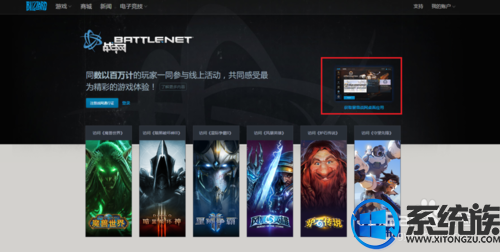
3.第三步,我们打开之后,找到暴雪战网应用程序。根据自己操作系统选择下载。

4.第四步,下载下来大概是一个3MB左右有暴雪战网图标的应用程序。
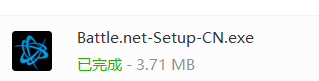
5.第五步,我们打开这个应用,就会进入暴雪战网安装界面。改个路径之后,点击继续安装。
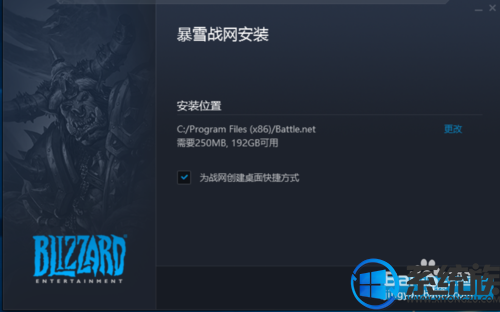
6.最后,安装完成之后,战网就安装成功了,登录战网账号进入客户端。
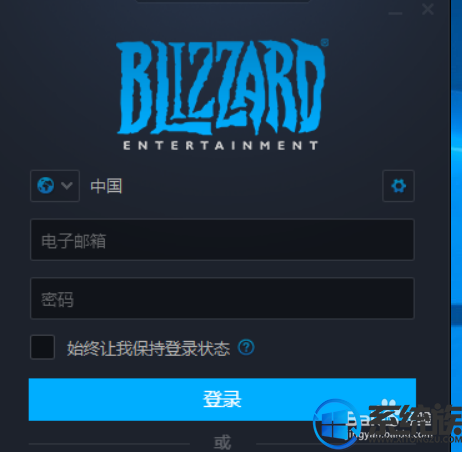
感谢大家对我们系统族的浏览和支持,觉得不错的话就收藏和分享一下本文吧,如果大家有什么其他方法也可和我们分享一下哦,我们下期再见啦!


















